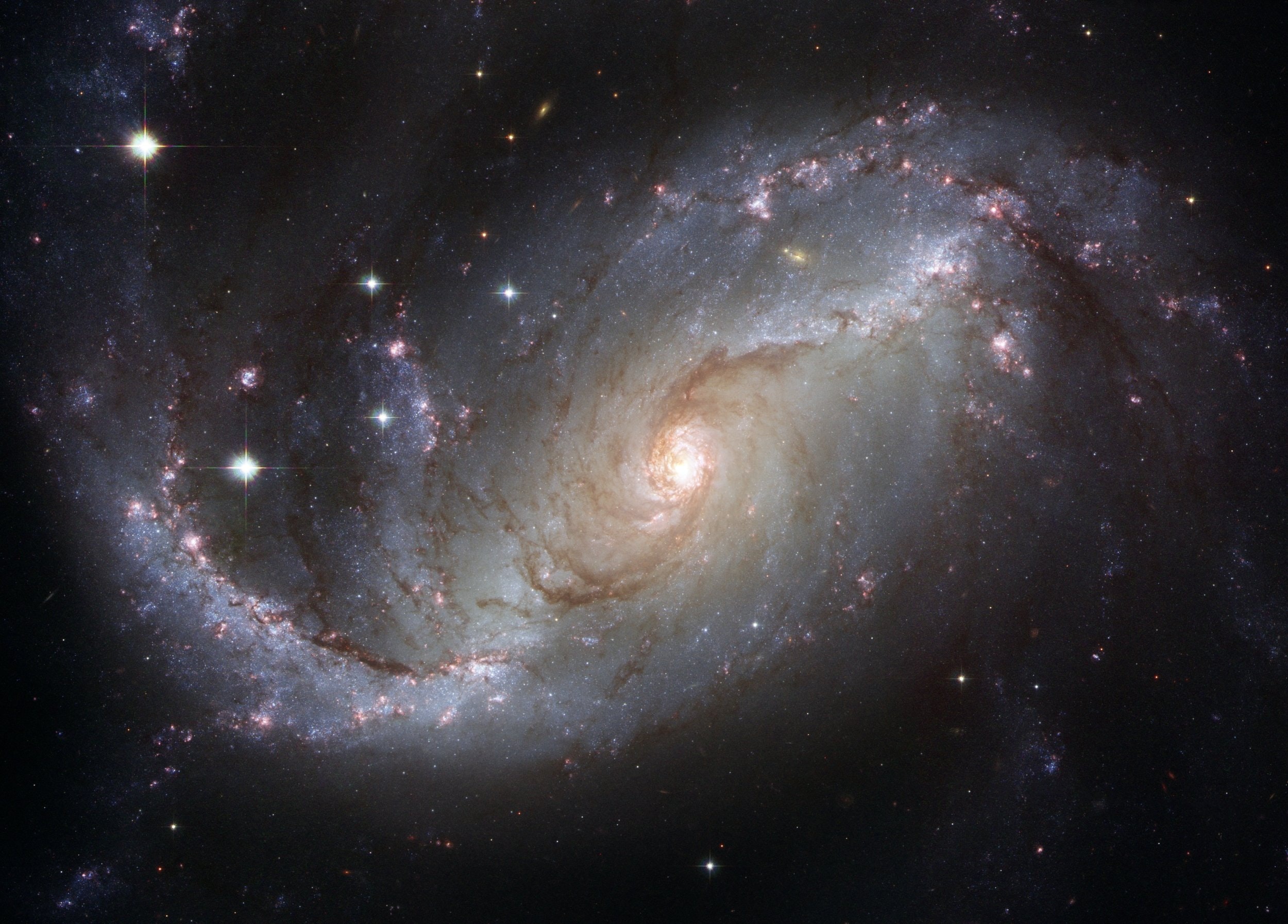上篇文章介绍了如何使用hexo+GitHub去搭建一个属于自己的博客网站。网站是搭出来了,但是显示出来的效果不尽如人意。hexo支持个性化主题,本篇以Anisina为例,演示如何更换hexo主题并修改相关配置
安装
下载源码
在blog根目录下执行
$ git clone https://github.com/Haojen/hexo-theme-Anisina.git |
然后将clone的文件拖动到themes目录下,修改名称为Anisina
修改配置文件
打开博客根目录下默认的_config.yml文件,找到themes一栏,将其修改为Anisina
themes: Anisina //注意:后面有一个空格 |
到这里就可以执行hexo clean && hexo s,去本地浏览器查看主题效果了
标签的使用
- 执行
hexo new page "tags",在source目录下会生成一个名为tags的文件夹 - 打开
source/tags,找到名为index.md的文件,打开它,然后在两个---之间添加一条记录:layout: tags,注意key和value间的空格 - 创建一条博文此时在
$ hexo new "new-post-name"
source/_posts会创建一个.md格式的博文,创建博文的同时会创建一个以此博文名命名的文件夹 - 打开
.md文件,在两个---之间添加一行如:tags: movies,执行hexo clean && hexo s,在本地查看标签设置效果
博文背景图片
博文默认图片(如果不设置这一项, 博文标题的图片默认是灰色的)
post-default-img: post-default.jpg //图片可放在主题文件夹source目录下 |
七牛cdn图床
Anisina主题支持七牛cdn图床功能
- 注册一个自己的七牛cdn,然后拷贝cdn-url到
_config.yml文件中对应位置cdn-url: http://you-cdn.com/
- 上传图片至七牛cdn
- 获取到图片除cdn-url外后面到路径,如
/image/earth.jpg,然后在博文头部添加两行header-img: image-url.png //你要使用的图片的路径
cdn: 'header-on'